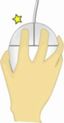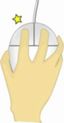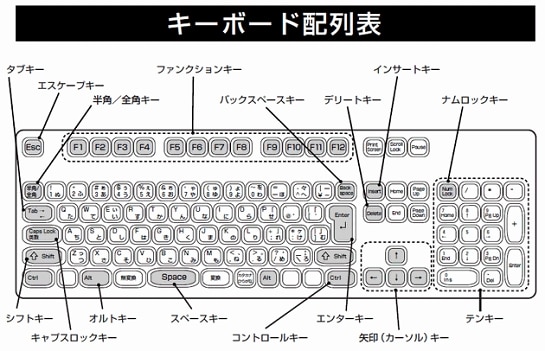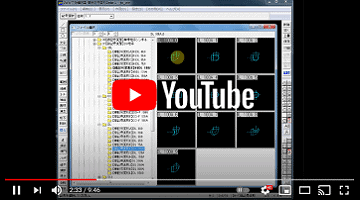JWW(Jw_cad)-使い方-基本操作1
 新しい道具をはじめて使うのだから、はじめからスムーズに出来なくて当然です。
新しい道具をはじめて使うのだから、はじめからスムーズに出来なくて当然です。
解らなくなったら、このページを見て何度でも繰り返しやってみましょう。
基本の4つの操作を覚えましょう。作図時の鉛筆の代わりをするのがマウスです。
ボタンを押すことで指示をします。
ボタンは左右2つあり、基本的な押し方には4種類あります。
マウスの基本操作
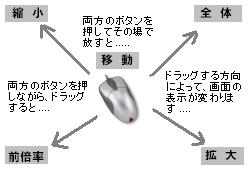
CADでは画面表示の拡大縮小操作(ズーム操作)を多用します。Jw_cadではそのズーム操作を素早くできるよう、特殊な方法を採用しています。それが両ボタンドラッグ、すなわちマウスの左右のボタン両方を押しながらマウスをずらす方法です。
パソコン初心者の皆さんの第一関門がマウス操作とも言えるでしょう。最初は誰でも上手くいかないものです。どんどん触って慣れて下さい!
まずは力を抜いて、リラックス!マウス操作が苦手な方のほとんどが、肩や肘、手や指の力が入りすぎている方が多いようです。
キーボード配列表
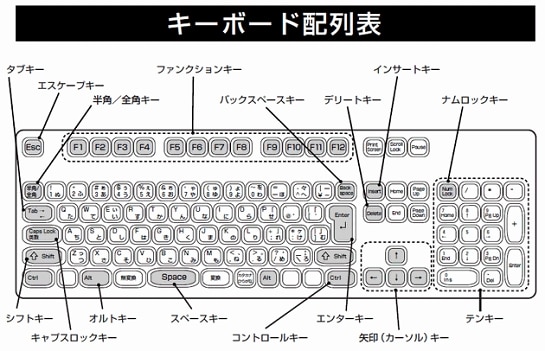
エスケープキー キーの入力を取り消したり、漢字の変換を取り消す。
ファンクションキー ソフトによって特殊な機能が割り当てられるキー。
半角/全角キー 半角(英数字)入力と全角入力を切り替える。
バックスペースキー 文字カーソル位置のひとつ前の文字を削除。
タブキー 文章などを書くときに空白を設ける先送りのためのキーになります。
キャプスロックキー アルファベットを大文字で入力する状態を保つために用いられる。
シフトキー このキーを押しながら英字を入力すると、大文字・小文字が反転する。また、数字キーなどに割り当てられた記号を入力する。
オルトキー 他のキーと組み合わせて使われ、特殊な動作を指示するのに使われる。
スペースキー 通常は空白(スペース)を入力するために使う。日本語入力のときには、入力したひらがなを漢字に変換するために使うことが多い。
コントロールキー 別のキーと組み合わせて使うことによって、通常マウスでメニューをクリックする操作をキーボードで行うことができます。
エンターキー キーボードから文字を入力する際の確定キーとして使われるほか、ソフトウエアやウェブページの操作時では、[OK]ボタン、[実行]ボタンとしてよく利用します。
インサートキー 文字と文字の間や、文字列の最後尾に文字を挿入する、挿入モードから、既にある文字の上に文字を上書きする上書きモードに切り替えるときに用いる。
デリートキー 削除キーとも言う。このキーを押すと、カーソルの右側にある文字が削除される。
矢印(カーソル)キー 各キーが上下左右に対応している。カーソルの位置を移動させるのに使うほか、ウィンドウをスクロールさせる時などにも使う。
ナムロックキー テンキーの使い方を切り替えるキー。押すたびに機能のオン・オフが切り替わり、オンになっている時は数字入力キー、オフになっている時はカーソルキーとして働く。
テンキー 表計算ソフトを使う時など数字を多く入力する場面では便利である。
 新しい道具をはじめて使うのだから、はじめからスムーズに出来なくて当然です。
新しい道具をはじめて使うのだから、はじめからスムーズに出来なくて当然です。